Utiliser le rafraîchissement manuel pour économiser la batterie sur une tablette ou un smartphone

Vous voulez prolonger la durée de vie de la batterie de votre tablette ou smartphone? Empêchez-le de vérifier automatiquement les nouveaux emails et autres données en arrière-plan. "Fetch" va vider votre batterie le plus rapidement.
Cette astuce est particulièrement utile sur une tablette que vous n'utilisez pas tout le temps. En désactivant toute cette activité en arrière-plan, vous pouvez mettre votre iPad (ou une autre tablette) de côté et décharger beaucoup plus lentement.
Pourquoi vouloir le faire
Votre tablette ou votre smartphone consomme moins d'énergie quand il est juste assis là, ne rien faire. Mais un appareil mobile typique se réveille constamment. Si vous avez un compte configuré pour «récupérer», il se réveille régulièrement pour vérifier les nouveaux e-mails, contacts et événements du calendrier. Même si aucun n'est disponible, il doit se réveiller et vérifier, de toute façon.
si vous avez du mal à passer une journée avec votre smartphone - ou si vous souhaitez laisser un iPad ou une autre tablette sur votre table basse et avoir sa batterie s'évacue aussi lentement que possible afin qu'elle ne soit pas morte lorsque vous la ramassez, ce qui est une bonne idée.
Sur un iPad ou un iPhone
Apple vérifie automatiquement les nouvelles données de différentes façons . Si vous utilisez un compte de messagerie Gmail ou similaire sur votre iPhone ou votre iPad, votre appareil doit constamment tenter de «récupérer» les nouvelles données du serveur. Cela peut épuiser votre batterie.
Pour modifier ces paramètres, ouvrez l'écran Paramètres, appuyez sur Courrier, Contacts, Calendrier et appuyez sur l'option Extraire les nouvelles données. Assurez-vous que l'option Extraire est réglée sur "Manuellement" pour économiser l'énergie de la batterie pour les comptes utilisant Fetch. Avec la récupération manuelle, vos e-mails, contacts, calendriers et autres données seront vérifiés lorsque vous ouvrirez l'application et que vous vérifierez manuellement.
Vous pouvez également envisager de désactiver Push pour d'autres comptes. Poussez devrait être plus efficace de la batterie, mais ayant des emails et d'autres données constamment poussés vers votre appareil est juste une perte de puissance de la batterie si vous n'avez pas besoin.
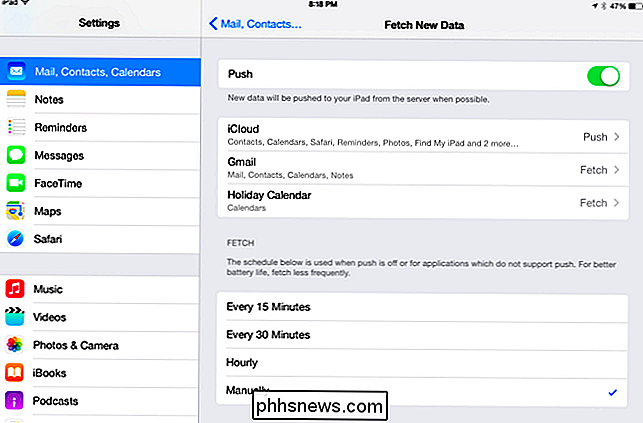
CONNEXES: Comment voir quelles applications drainent votre batterie sur un iPhone ou un iPad
Depuis iOS 7, les applications ont pu rechercher automatiquement de nouvelles données, même si vous ne les utilisez pas. "Actualisation de l'application en arrière-plan" signifie que les applications peuvent utiliser la batterie en arrière-plan. Pour modifier cela, ouvrez l'écran Paramètres, appuyez sur Général, puis sur Actualiser l'application en arrière-plan. Désactivez cette fonctionnalité pour les applications que vous ne souhaitez pas actualiser automatiquement ou désactivez l'actualisation de l'application en arrière-plan à l'échelle du système. Ces applications recevront toujours de nouvelles données lorsque vous les ouvrez. C'est parfait pour une tablette que vous utilisez rarement
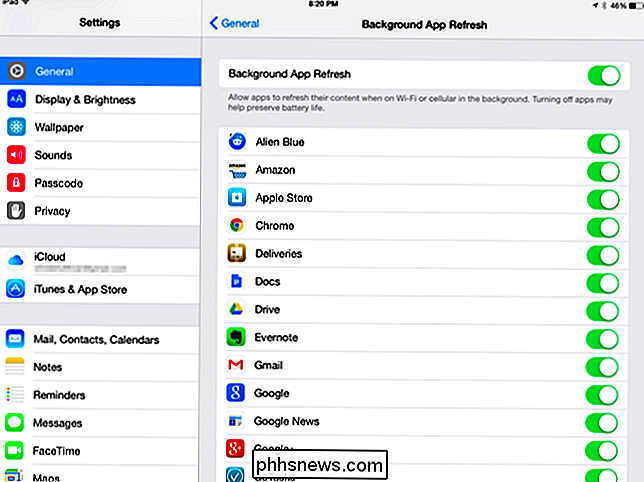
CONNEXION: Comment gérer les notifications sur iPhone et iPad
Vous pouvez également envisager de désactiver les notifications. Les notifications typiques envoient du contenu sur votre appareil, allument son écran, émettent un son et peuvent même le faire vibrer. Tout utilise la puissance, et vous pouvez l'enregistrer en désactivant les notifications dont vous n'avez pas besoin. Utilisez l'écran Notifications dans les Paramètres pour les contrôler.
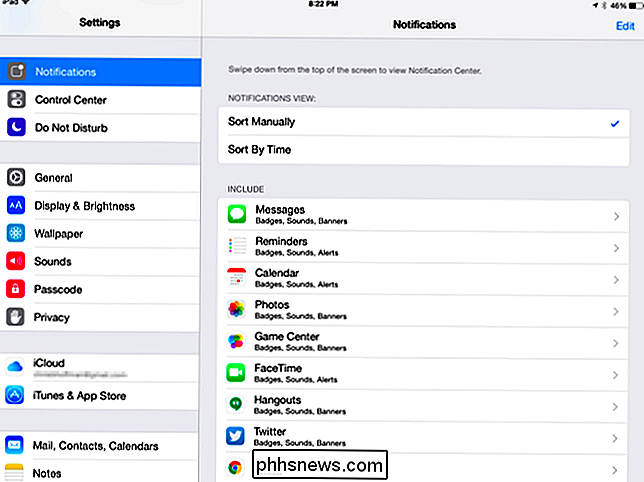
Sur une tablette Android ou un Smartphone
Android a des caractéristiques similaires, bien que celles-ci soient enterrées à des endroits différents. Sur Android 5, vous pouvez ouvrir l'écran Paramètres, appuyer sur Comptes, appuyer sur le bouton de menu et décocher la case Synchroniser automatiquement les données pour empêcher votre appareil Android de se synchroniser automatiquement avec vos comptes Google (et autres comptes) en arrière-plan. Vous ne recevrez pas de notifications par e-mail de Gmail si vous le faites, par exemple - mais vous pouvez toujours ouvrir l'application Gmail pour rechercher manuellement les nouveaux e-mails.
Sur Android 4, ouvrez l'écran Paramètres, appuyez sur Utilisation des données, appuyez sur bouton de menu et décochez la case Données de synchronisation automatique. Selon votre téléphone, l'option pour contrôler ceci peut être dans un endroit différent
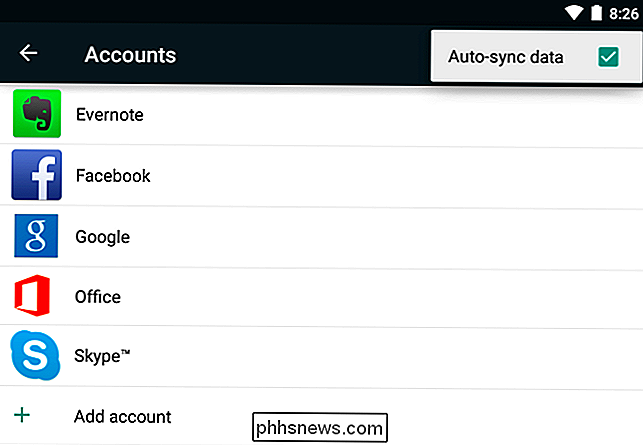
CONNEXION: Prolonger la vie de la batterie de votre appareil Android
Android n'a pas un seul endroit où vous pouvez aller pour voir les applications qui ont permission de travailler en arrière-plan et désactiver ces paramètres. Si une application gaspille l'énergie de la batterie en arrière-plan, vous devez soit la désinstaller, soit l'ouvrir et modifier un paramètre qui l'empêche de faire tout ce travail en arrière-plan, du moins lorsqu'elle n'est pas connectée à une source d'alimentation. Vous devrez le faire pour chaque application individuelle que vous ne voulez pas utiliser en arrière-plan.
Vous pouvez examiner les statistiques de batterie de votre appareil Android pour voir quelles applications drainent le plus de puissance de la batterie. Localisez les applications rafraîchissantes en arrière-plan et modifiez leurs paramètres pour les empêcher de le faire. Ouvrez l'application Paramètres et appuyez sur Batterie pour afficher ces détails
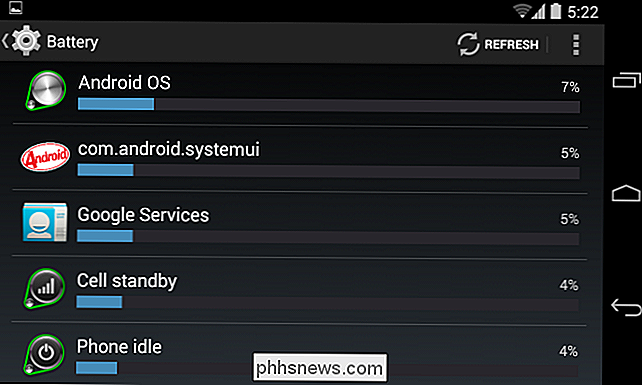
CONNEXION: Comment gérer, personnaliser et bloquer les notifications dans Android Lollipop et Marshmallow
Comme sur iOS, la désactivation des notifications peut également aider. S'assurer que votre appareil n'allume pas continuellement son écran et ne fait pas de bruit tout au long de la journée - surtout si ce n'est pas quelque chose que vous transportez tout le temps - vous aidera à économiser la batterie. Sur Android 5, vous pouvez contrôler les paramètres de notification en un seul endroit. Ouvrez l'écran Paramètres, appuyez sur Son et notification, puis sur Notifications de l'application. Utilisez les options ici pour contrôler les notifications. Des paramètres plus précis concernant le type exact de notifications que vous souhaitez recevoir peuvent être disponibles dans chaque application.
Sur Android 4, les paramètres de notification sont gérés depuis chaque application. Il y a encore un moyen de désactiver les notifications pour les applications mal se comporter. Appuyez longuement sur une notification et appuyez sur Informations sur l'application pour démarrer ou accédez à l'écran des applications dans Paramètres et effectuez-le manuellement.
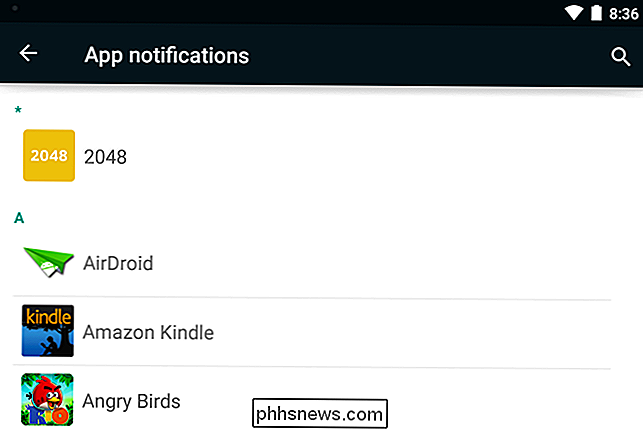
Les instructions ci-dessus concernent iOS d'Apple et Android de Google, mais cette astuce s'applique à tous les appareils mobiles. . Contrairement aux ordinateurs portables et aux PC, ces appareils passent la plupart de leur temps dans un état de faible consommation, presque complètement inactif. Ils se réveillent pour aller chercher de nouvelles données et travailler régulièrement. La clé d'une longue durée de vie de la batterie est de maintenir le plus possible l'appareil dans cet état de faible consommation, en limitant les temps nécessaires pour se réveiller et travailler. Même si l'écran de l'appareil est éteint, il peut s'allumer pour vérifier de nouvelles données et effectuer d'autres travaux en arrière-plan.
Crédit d'image: Cameron Norman sur Flickr

Que signifie «tout est un fichier» dans Linux?
L'une des caractéristiques de Linux et des autres systèmes d'exploitation de type UNIX est que «tout est un fichier». simplification excessive, mais comprendre ce que cela signifie vous aidera à comprendre comment fonctionne Linux. Beaucoup de choses sur Linux apparaissent dans votre système de fichiers, mais ce ne sont pas vraiment des fichiers.

Comment utiliser le contrôle parental sur Windows 7
Sans une couche de protection, vos enfants sont exposés à toutes sortes de risques et de dangers en ligne. Même en utilisant les fonctionnalités de sécurité de base offertes sur votre routeur, vous n'en faites probablement pas autant que vous le pouvez, c'est là que les contrôles parentaux Windows entrent en jeu.



